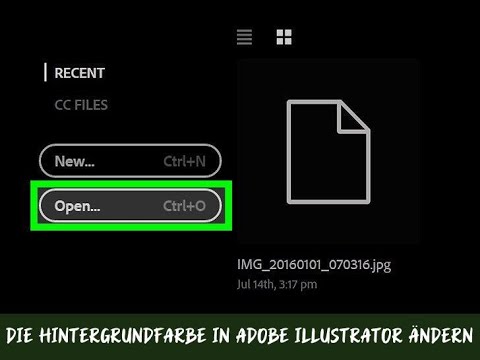In diesem wikiHow zeigen wir dir, wie du einzelne gesendete Nachrichten von deiner Seite einer Skype-Unterhaltung sowohl auf Skype-Handy als auch auf dem Desktop-Programm löschst. Dieser Vorgang unterscheidet sich vom Löschen einer Skype-Unterhaltung. Sie können die individuellen Nachrichten einer anderen Person nicht löschen, aber das Löschen einer Nachricht, die Sie an eine andere Person gesendet haben, verhindert, dass diese sie sehen kann.
Schritte
Methode 1 von 3: Auf Mobilgeräten

Schritt 1. Öffnen Sie Skype
Diese App ist blau mit einem weißen "S". Dies öffnet die Hauptseite Ihres Skype, wenn Sie bereits angemeldet sind.
Wenn Sie nicht eingeloggt sind, geben Sie Ihre Telefonnummer (oder E-Mail-Adresse) und Ihr Passwort ein, um sich anzumelden

Schritt 2. Tippen Sie auf die Registerkarte Chats
Es steht oben auf dem Bildschirm.

Schritt 3. Wählen Sie eine Konversation aus
Tippen Sie auf eine Unterhaltung mit einer Nachricht, die Sie löschen möchten.

Schritt 4. Gehen Sie zu der Nachricht, die Sie entfernen möchten
Möglicherweise müssen Sie nach oben scrollen, um Ihre Nachricht zu finden, wenn es sich um eine ältere Nachricht handelt.

Schritt 5. Tippen und halten Sie die Nachricht
Nach etwa einer Sekunde erscheint ein Popup-Menü.

Schritt 6. Tippen Sie auf Entfernen
Diese Option wird unten im Popup-Menü angezeigt.
Auf Android tippst du auf Nachricht entfernen Hier.

Schritt 7. Tippen Sie auf Entfernen, wenn Sie dazu aufgefordert werden
Dadurch wird die Nachricht aus der Konversation gelöscht; Weder Sie noch die andere Person (oder Personen) können die Nachricht sehen.
Auf Android tippst du auf JAWOHL Hier.
Methode 2 von 3: Auf dem Desktop

Schritt 1. Öffnen Sie Skype
Klicken Sie auf das blaue Symbol mit einem weißen "S", um Skype zu öffnen. Wenn Ihre Anmeldeinformationen gespeichert sind, wird Ihre Skype-Startseite geöffnet.
Wenn Sie nicht angemeldet sind, geben Sie Ihre Skype-E-Mail-Adresse (oder Telefonnummer) und Ihr Kennwort ein, um fortzufahren

Schritt 2. Wählen Sie eine Konversation aus
Klicken Sie in der linken Seitenleiste auf einen Kontakt oder eine Konversation. Dadurch wird Ihr Gespräch geöffnet.

Schritt 3. Gehen Sie zu der Nachricht, die Sie entfernen möchten
Scrollen Sie durch die Konversation, bis Sie zu einer Nachricht gelangen, die Sie entfernen möchten.
Stellen Sie sicher, dass dies eine von Ihnen gesendete Nachricht ist

Schritt 4. Klicken Sie mit der rechten Maustaste auf die Nachricht
Wenn Sie mit der rechten Maustaste auf die Nachricht klicken, wird ein Dropdown-Menü angezeigt.
Klicke auf einem Mac rechts neben der Nachricht auf das Drei-Punkte-Symbol ⋮

Schritt 5. Klicken Sie auf Entfernen
Es befindet sich am unteren Rand des Dropdown-Menüs. Dadurch wird die Nachricht aus der Konversation gelöscht; Weder Sie noch die andere Person (oder Personen) können die Nachricht sehen.
Wenn die Entfernen oder Nachricht entfernen Option ausgegraut oder nicht vorhanden ist, können Sie Ihre ausgewählte Nachricht nicht löschen.
Methode 3 von 3: Online

Schritt 1. Öffnen Sie die Skype-Webseite
Rufen Sie im Webbrowser Ihres Computers https://web.skype.com/ auf. Dies öffnet deine Skype-Konversationsliste, wenn du eingeloggt bist.
Wenn Sie nicht bei Skype angemeldet sind, geben Sie die E-Mail-Adresse und das Kennwort Ihres Microsoft-Kontos ein, bevor Sie fortfahren

Schritt 2. Wählen Sie eine Konversation aus
Klicken Sie links auf der Seite auf die Konversation, aus der Sie eine Nachricht entfernen möchten.

Schritt 3. Suchen Sie die Nachricht
Scrollen Sie nach oben, bis Sie die Nachricht finden, die Sie löschen möchten.

Schritt 4. Klicken Sie mit der rechten Maustaste auf die Nachricht
Ein Dropdown-Menü wird angezeigt.
- Wenn Ihre Maus keine Rechtsklicktaste hat, klicken Sie mit der rechten Seite der Maus oder verwenden Sie zwei Finger, um mit der Maus zu klicken.
- Wenn Ihr Computer ein Trackpad anstelle einer Maus verwendet, tippen Sie mit zwei Fingern auf das Trackpad oder drücken Sie auf die rechte untere Seite des Trackpads.

Schritt 5. Klicken Sie auf Nachricht entfernen
Es befindet sich im Dropdown-Menü. Dadurch wird die Nachricht sowohl von Ihrer Seite der Skype-Konversation als auch von der Seite des Empfängers gelöscht.
Video - Durch die Nutzung dieses Dienstes können einige Informationen an YouTube weitergegeben werden

Tipps
Wenn Sie unerwünschte Nachrichten von einem Skype-Kontakt erhalten, können Sie diese aus Ihren Kontakten entfernen oder blockieren
Warnungen
- Das Löschen von Nachrichten kann nicht rückgängig gemacht werden, und gelöschte Nachrichten können nicht wiederhergestellt werden.
- Wenn Sie eine Nachricht auf dem Handy löschen, wird die Nachricht möglicherweise weiterhin in der Desktop-Version von Skype angezeigt (und umgekehrt). Das Löschen der Nachricht auf dem Handy kann manchmal verhindern, dass Sie die Nachricht auf dem Desktop löschen können.